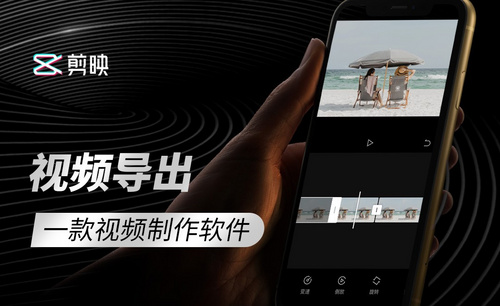剪映可以做多长的视频?(附一份制作视频的教程)
发布时间:2021年03月08日 18:01
我们拍的视频,如果放在剪映APP中剪辑,那么你知道剪映中可以做多长的视频呢?这里我告诉你,剪映APP1.7.1以上的版本可以的做15分钟的视频哦!要知道,剪映为抖音官方推出了一款手机视频的编辑工具,它能够用于手机短视频的剪辑制作以及发布。
当然,我们也可以用剪映制作属于自己的vlog。好了,接下来,我给大家分享一个制作视频的步骤。
步骤如下:
1、首先,我们打开制作好的效果图视频进行查看,具体如图示。
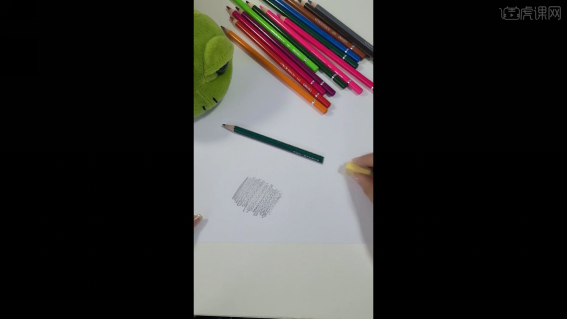
2、在制作之前需要拍摄视频素材,分别是【铅笔在白纸画线条】视频以及【橡皮在白纸上擦除动作】视频素材。

3、打开剪映APP,点击【开始创作】,导入两段视频素材,点击【比例】选择【9:16】。
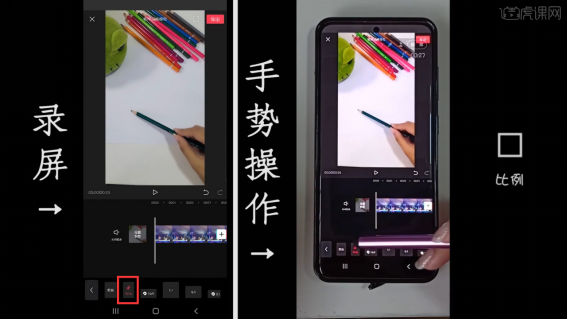
4、点击【定格】截取出橡皮放在纸张上面的部分;同样的在前一部分点击【定格】截取出铅笔放在纸张上面的部分。
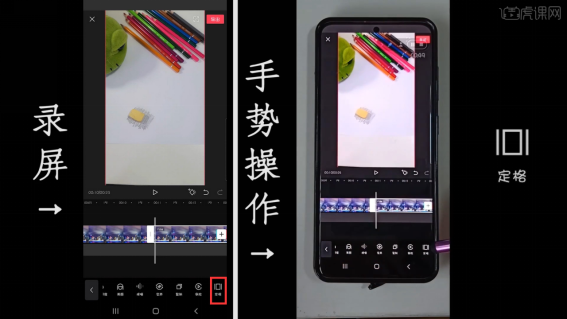
5、点击【画中画】,选中素材点击【切画中画】,将两段定格素材切到画中画;中间剩余一小部分可直接点击【删除】。
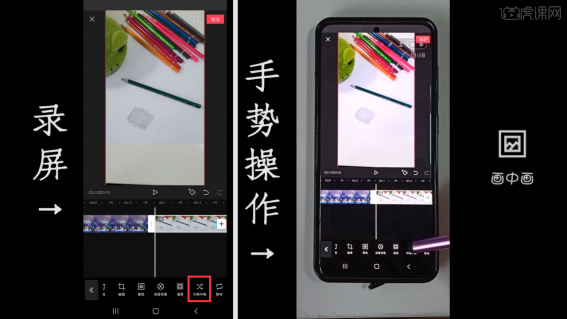
6、将有橡皮的素材拉到最前面,点击【蒙版】选择【矩形】将橡皮框选出来。
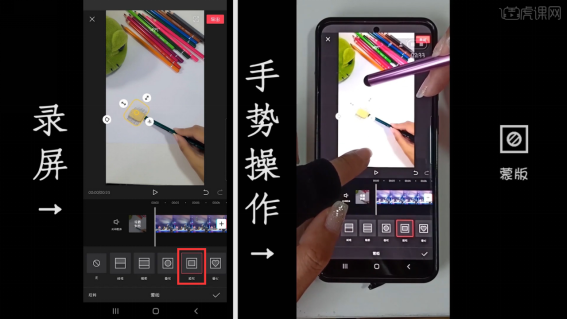
7、可适当拉动左上角【圆角】标识,使它过渡更自然;适当调整位置使后期方便做动画。
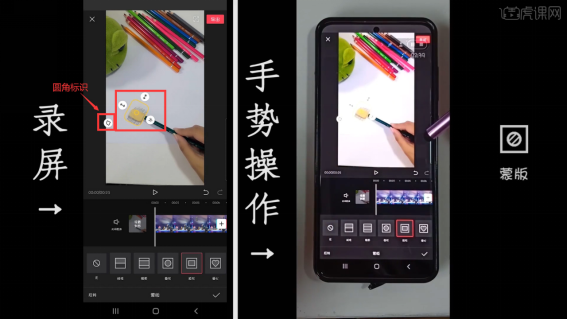
8、时间线向后拖找到橡皮完全画完部分,点击【关键帧】;在最开始位置直接将蒙版缩小,做一个蒙版由小到大的动画;或者将蒙版向上做蒙版移动动画。
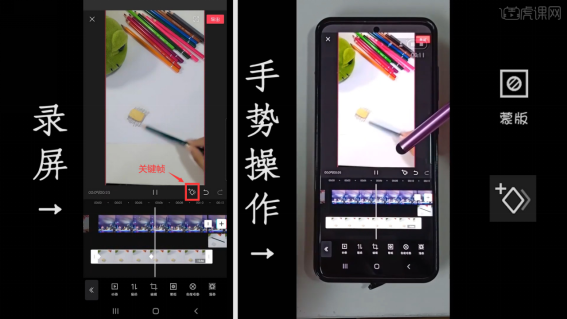
9、点击【调节】适当调整【色调】、【色温】、【亮度】的数值,使画面色调一致。
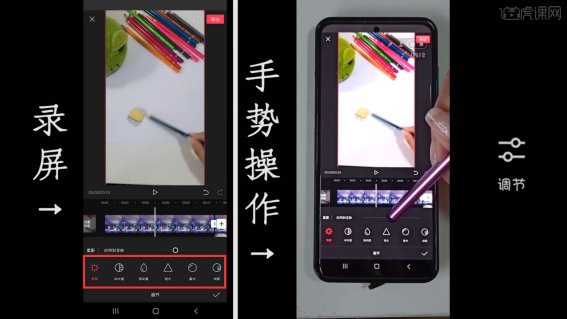
10、适当调节画中画铅笔素材时长,同样的原理点击【蒙版】选择【矩形】将铅笔框选出来。
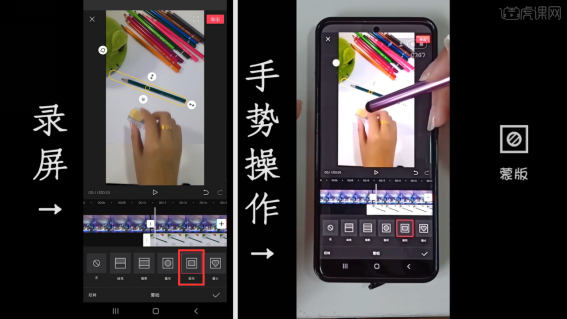
11、可适当拉动左上角【圆角】标识和羽化值,使它过渡更自然;适当调整位置使后期方便做动画。
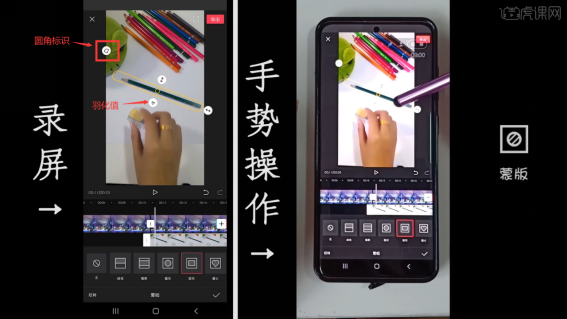
12、双指将时间线放到最大,在最开始位置点击【关键帧】,之后调整蒙版位置,做橡皮擦除铅笔动画。
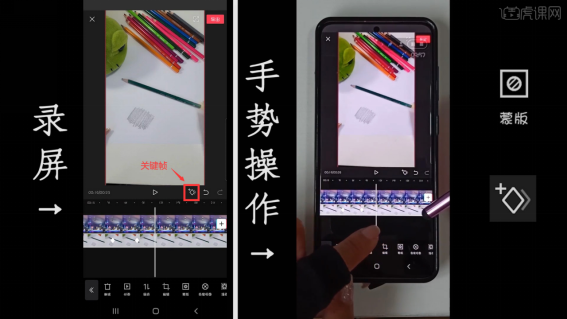
13、点击【调节】适当调整【色温】、【亮度】、【对比度】的数值,使画面色调一致。
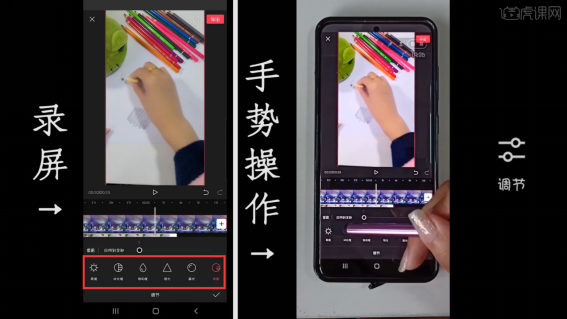
14、点击右上角【导出】,设置为【1080P】的分辨率以及【帧率30】的预设。
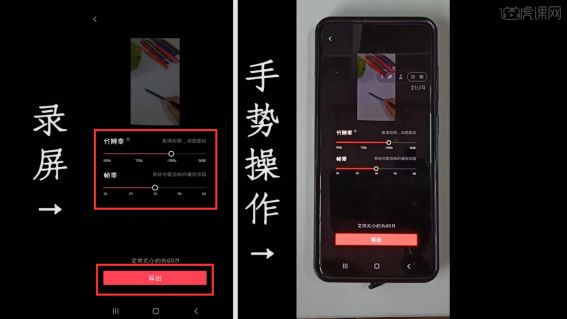
其实,无论多么长的视频,我们都可以按照以上的方法来操作。以上的步骤写的也很清楚,长视频也可以按照以上操作来试试哦!我们下期再见吧,再见!
本篇文章使用以下硬件型号:iPhone XR;系统版本:ios14;软件版本:剪映 手机版。